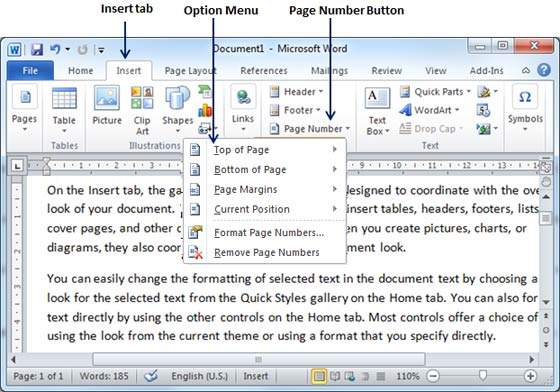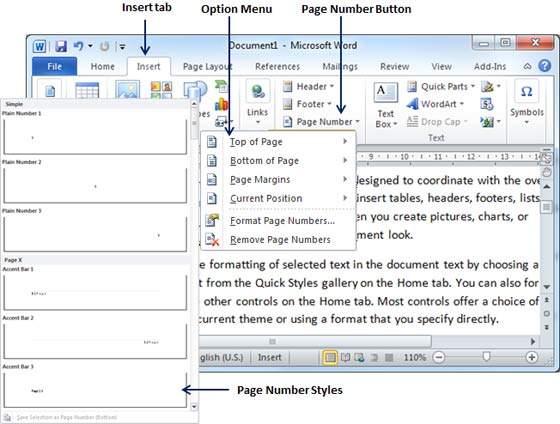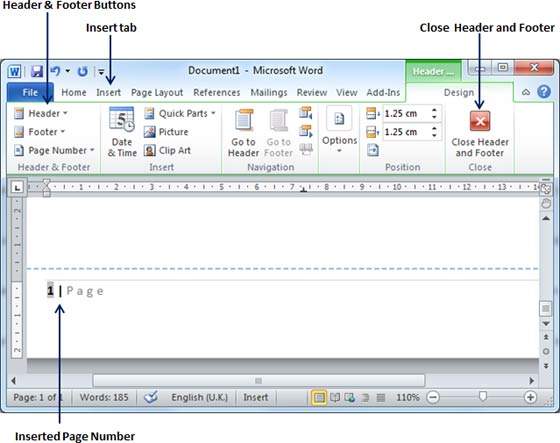В этой главе мы обсудим, как добавлять номера страниц в Word 2010. Microsoft Word автоматически назначает номера страниц страницам вашего документа. Как правило, номера страниц печатаются либо в верхнем, либо в нижнем колонтитулах, но у вас есть опция, которая может отображать номер страницы в левом или правом полях вверху или внизу страницы.
Добавить номера страниц
Ниже приведены простые шаги для добавления номеров страниц в документ Word.
Шаг 1 — Перейдите на вкладку «Вставка» и нажмите кнопку « Номер страницы» , доступную в разделе верхнего и нижнего колонтитула. Это отобразит список параметров для отображения номера страницы сверху, снизу, текущей позиции и т. Д.
Шаг 2 — Когда вы наводите указатель мыши на доступные опции, он отображает дополнительные стили номеров страниц, которые будут отображаться. Например, когда я беру указатель мыши на опцию « Нижняя часть страницы», отображается следующий список стилей.
Шаг 3 — Наконец, выберите любой из стилей номера страницы. Я выбрал стиль Accent Bar 1 , щелкнув по нему. Вы будете перенаправлены в режим модификации Page Footer. Нажмите кнопку « Закрыть верхний и нижний колонтитулы» , чтобы выйти из режима редактирования нижнего колонтитула.
Вы можете отформатировать номера страниц, используя опцию « Формат номеров страниц», доступную в перечисленных опциях.
Удалить номера страниц
Следующие шаги помогут вам удалить нумерацию страниц из документа Word.
Шаг 1 — Перейдите на вкладку «Вставка» и нажмите кнопку « Номер страницы» , доступную в разделе верхнего и нижнего колонтитула. При этом отобразится список параметров для отображения номера страницы сверху, снизу, текущей позиции и т. Д. Внизу у вас будет опция « Удалить номера страниц» . Просто нажмите на эту опцию, и она удалит все номера страниц, установленные в вашем документе.